A Blu-ray DVD-vé alakításának végső módjai [Lépéseket tartalmaz]
Készüljön fel arra, hogy videózási élményét a következő szintre emelje! Ebből a cikkből megtudhatja, miért érdemes Blu-ray videóit egy régebbi DVD-verzióra átalakítani. És a legjobb rész? Összegyűjtöttük a legnépszerűbb és leghatékonyabbakat Blu-ray-DVD konverterek, lépésről lépésre szóló utasításokkal együtt, hogy a folyamatot könnyed legyen. Akár kíváncsi erre az átalakítási folyamatra, akár készen áll a lépésre, mi minden tippet és trükköt megtalál, amire szüksége van a zökkenőmentes és sikeres átalakuláshoz. Kezdjük el, és engedjük szabadjára videógyűjteményében rejlő lehetőségeket.
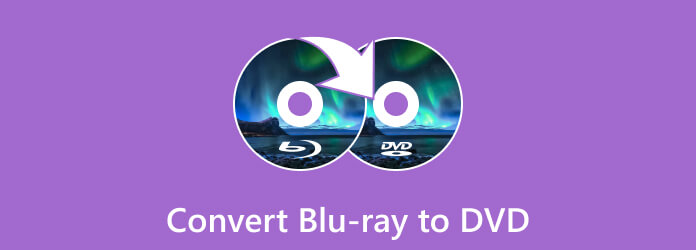
Számos oka lehet annak, hogy az emberek a Blu-ray lemezt DVD-re írják. Csapatunk egyik tagja volt egyszer olyan helyzetben, hogy meg akarta csinálni a feladatátalakítást, és az volt az oka, hogy nem volt Blu-ray lejátszója, amit a tévében használhatna, és csak DVD-lejátszó volt. Lehet, hogy viccesen hangzik, de ez jó ok a mérlegelésre. Másrészt számos egyéb tényezőt is figyelembe vehet, amikor eldönti, hogy megvásárolja-e a Blu-ray filmek DVD-másolatát vagy sem.
Kompatibilitás: A Blu-ray és DVD-k kezelésekor szem előtt kell tartani az egyik technikai tényt, hogy a Bllu-ray-k nem kompatibilisek a dedikált DVD-hardver-lejátszóval. Másrészt a DVD szinte minden Blu-ray lejátszóval kompatibilis.
Hordozhatóság: Egy másik ok, amiért Blu-ray-DVD konverterre van szükség a hordozhatóság szempontjából, a DVD-k jobbak, mint a Blu-ray lemezek.
Tartósság: Ha lemezre szeretne biztonsági másolatot készíteni fájljairól, a DVD kevésbé fogékony és tartósabb, mint a Blu-ray.
A Blu-ray lemezek DVD-vé alakításához egy vagy akár kettőnél több kompatibilis lemezmeghajtóra van szükség, ami a legtöbb ember számára gondot okoz. Az alábbi rippelési folyamattal azonban használhatja a digitális fájlt íróeszközként. Először átmásolhatja a Blu-ray-t digitálisra, majd ezután írd ki a videót DVD-re. Így az alábbiakban bemutatjuk azokat a gyakori, de hatékony módszereket, amelyekkel DVD-formátumú videót készíthet Blu-ray lemezeiből.
Ha a legjobb Blu-ray-DVD konvertáló szoftverre vágyik, akkor az Blu-ray Ripper keresel. Megvan az oka annak, hogy a Blu-ray Master ezt választotta, még ha elsőre nem is tűnik kézenfekvőnek. Ok nélkül nem ez lesz a legjobb választás a Blu-ray Master közül, de az ellenkezője. Ez a rippelő szoftver egy teljes körű program, amely nem csak egy rippert biztosít, hanem egy Eszköztárat is tartalmaz olyan hatékony szerkesztő eszközökkel, mint a videójavító, tömörítő, készítők stb. több száz kimeneti formátum, szélesebb lehetőségeket biztosítva a különféle kimeneti típusok feldolgozásához. Ezen felül támogatja az összes Blu-ray-típust, például lemezeket, ISO-képeket és mappákat bemenetként, és előállítja azokat a kívánt típusú videóhoz, beleértve a 2D-t és a 3D-t is!
Főbb jellemzők
Hogyan konvertálhat Blu-ray-t DVD-formátumú videóvá
Kattintson az ingyenes lehetőségre Letöltés gombot, és gyorsan telepítse a rippert a számítógépére. Ezután helyezze be a lemezt a számítógépébe, és indítsa el a szoftvert. A telepítés után nyomja meg a Töltsön be Blu-ray-t gombot.
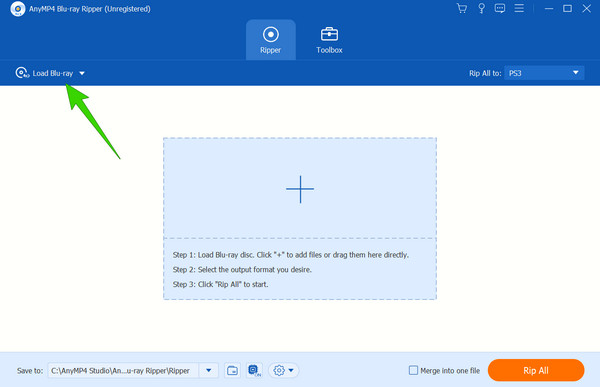
Nyissa meg a legördülő gombot a Rip All ide és válassza a lehetőséget MPEG formátum a DVD-re illeszkedő formátumhoz. Ellenkező esetben más típusokat is választhat, ha szeretné.
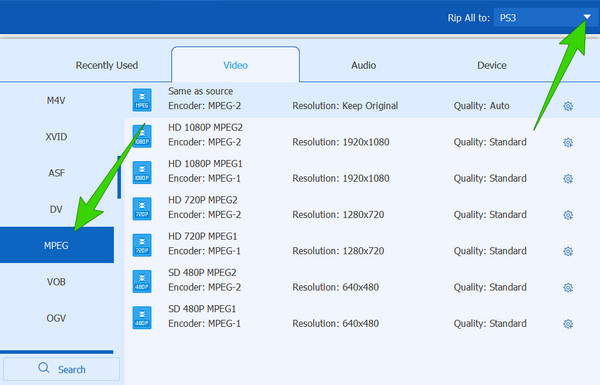
Ezt követően nyomja meg a Rip All gombot a fájl bemásolásához és exportálásához.
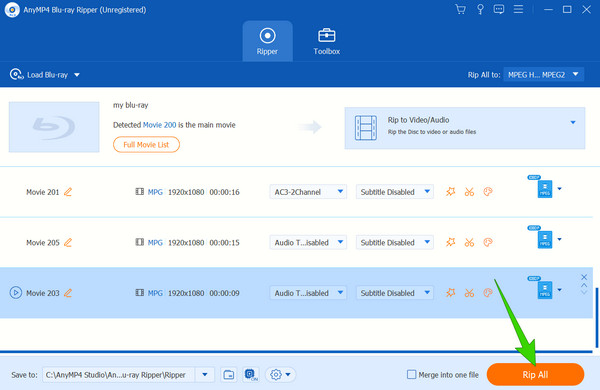
Egy másik megfontolható ripper ez az ingyenes és nyílt forráskódú szoftver HandBrake. Ez egy konvertáló program egyszerű és könnyen elsajátítható felülettel, amellyel könnyedén végezhet videó átkódolási, kódolási és dekódolási feladatokat. Ezenkívül használhatja Kézifék a Blu-ray felvételéhez több digitális formátumba, és különféle médiafájlokat importálhat rá konvertálás céljából. Ezután könnyedén átalakíthatja őket általános videoformátumokká, például MP4, WebM és MKV. Igen, lehet, hogy a kimenet kevesebb, de a kimeneti minőség a kiválósága miatt izgatja Önt. Így az alábbiakban bemutatjuk az egyszerűsített lépéseket a Blu-ray kézifékkel történő másolásához.
Indítsa el ezt a Blu-ray–DVD konvertert, és várja meg, amíg elolvassa a behelyezett Blu-ray lemezt, amikor rákattint Open Source gombot.
Miután elolvasta, lépjen a kialakított szekció és válassza ki a MP4 fájlt.
Ezután kattintson a Indítsa el a kódolást gombot a konverziós folyamat megkezdéséhez.
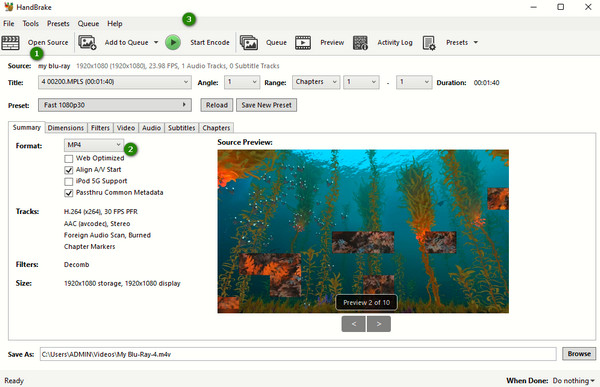
Miután a Blu-ray lemezt digitális videókká másolta, most már DVD-optikai lemezzé alakíthatja őket DVD Creator a Blu-ray Master. Ezt a robusztus terméket DVD-mappák és ISO-fájlok létrehozására fejlesztették ki, és lehetővé teszi a lemezek írását. Támogatja az általánosan használt videoformátumokat, mint például az MP4, MPEG, MOV, FLV, AVI és még sok száz egyéb adatbevitelt az íráshoz. Ezen túlmenően ez a hatékony szoftver gyönyörű menüsablonokat kínál, amelyeket tetszés szerint tervezhet, háttérzenét és képeket. Ezen felül videószerkesztő eszközökkel is rendelkezik, amelyek lehetővé teszik a videók szerkesztését és kivágását, mielőtt DVD-re írnák őket.
Főbb jellemzők
Nyissa meg a szoftvert a telepítés után. Ezután helyezze be a DVD fizikai lemezt a meghajtóba.
Kattintson az Médiafájl hozzáadása gombot, és importálja a bemásolt videókat. Ezután nyomja meg a Következő gombot.
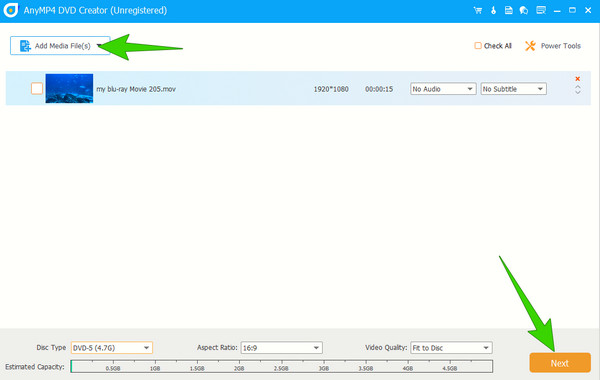
A következő ablakban válassza ki a menüsablont, és alul váltson a hozzáadni kívánt lehetőségek között. Ilyen egyszerű az egész. Most megütheti a Éget gombot.

Másolható a Blu-ray lemez DVD-re?
Sajnos a Blu-ray DVD-re történő közvetlen másolása nem lehetséges, ha először nem konvertálja vagy tömöríti a tartalmat. Ennek az az oka, hogy a Blu-ray lemezek nagyobb adatkapacitással rendelkeznek, mint a DVD-k.
Létezik DVDFab Blu-ray-DVD konverter?
Igen, elérhető a DVDFab Blu-ray–DVD konvertálója. Ez azonban nem az Ön számára, ha tétovázik a drága kereskedelmi szoftverek iránt.
Időbe telik a Blu-ray lemezek DVD-vé alakítása?
Igen, a Blu-ray fájlok DVD-re konvertálása általában időt vesz igénybe, mivel ez magában foglalja a Blu-ray tömörítést a szabványos videókká konvertáláson keresztül. Így miután felgyorsított égető szoftverek, mint pl DVD Creator elengedhetetlen a folyamat gyorsításához.
Bármilyen okból is gondolja a Blu-ray-ből DVD-vé konvertálást, ne feledje, hogy először a Blu-ray-ket digitális videókká kell átalakítania. Ez egy hatékony módja a tartalom tömörítésének, hogy beleférjen a DVD-kbe. Így a folyamatot gyorsan, de hatékonyan veszteségmentessé teheti a segítségével Blu-ray Ripper és a DVD Creator.
Több Reading
5 összehasonlíthatatlan módszer a Blu-ray lejátszására PC-n és Mac-en
Blu-ray lejátszást tervez VLC-ben, de nem tudja, hogyan? Tanulja meg a lépéseket itt. Ráadásul ez a cikk elvezeti Önt ahhoz, hogy szabadjára engedje a többi legjobb játékos használatát.
FLV-ből DVD-vé: A digitális klipek átalakítása kiváló lejátszásra
Valószínűleg jó okkal szeretnéd az FLV-t DVD-re írni. Akkor ezt hatékonyan kell megtennie az ebben a bejegyzésben felsorolt égők segítségével. Gyere és találkozz velük.
MKV VS MP4, amely jobb választás a lejátszáshoz és a mentéshez
Biztosan ismeri az MKV-t és az MP4-et? Az MKV-t vagy az MP4-et válassza a számítógépre mentéshez? Olvassa el a bejegyzést, megtudhatja a köztük lévő különbségeket.